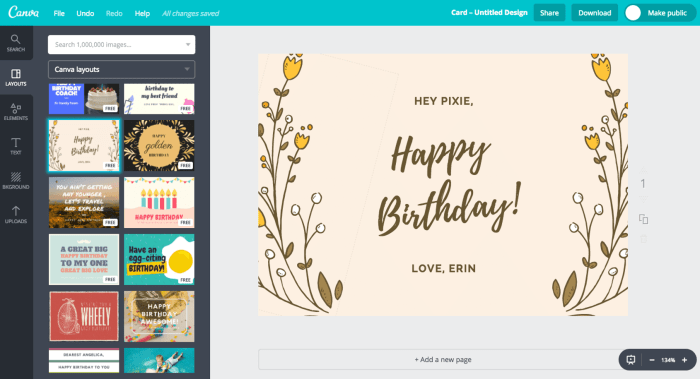Cara membuat desain kartu ucapan di word – Dalam dunia komunikasi modern, kartu ucapan masih memegang peranan penting sebagai cara mengekspresikan perasaan dan pikiran. Microsoft Word, perangkat lunak pengolah kata yang banyak digunakan, menawarkan fitur-fitur lengkap untuk membuat desain kartu ucapan yang profesional dan mengesankan.
Dengan memahami prinsip-prinsip dasar desain dan memanfaatkan berbagai elemen desain yang tersedia di Word, Anda dapat menciptakan kartu ucapan yang unik dan berkesan yang akan dihargai oleh penerimanya.
Pengenalan
Desain kartu ucapan yang efektif memainkan peran penting dalam menyampaikan pesan dan kesan yang bermakna.
Berbagai jenis kartu ucapan tersedia untuk berbagai keperluan, seperti ucapan selamat, terima kasih, dan simpati.
Jenis Kartu Ucapan Umum
- Kartu Ulang Tahun: Merayakan hari jadi kelahiran seseorang.
- Kartu Pernikahan: Mengirimkan ucapan selamat kepada pasangan yang baru menikah.
- Kartu Wisuda: Menghargai pencapaian akademik seseorang.
- Kartu Ucapan Terima Kasih: Mengekspresikan rasa syukur atas hadiah atau tindakan baik.
- Kartu Belasungkawa: Menawarkan dukungan dan simpati saat kehilangan.
Cara Membuat Desain Kartu Ucapan di Word
Word menyediakan fitur yang komprehensif untuk mendesain kartu ucapan yang memukau. Dengan antarmuka yang intuitif dan beragam template yang dapat disesuaikan, membuat kartu ucapan yang dipersonalisasi menjadi mudah dan menyenangkan.
Membuka Dokumen Baru
Untuk memulai, buka Microsoft Word dan klik “File” > “Baru”. Pilih templat kartu ucapan atau klik “Dokumen Kosong” untuk membuat desain khusus Anda sendiri.
Mengatur Ukuran Halaman dan Margin
Setelah dokumen baru terbuka, navigasikan ke tab “Tata Letak”. Di bagian “Pengaturan Halaman”, sesuaikan ukuran halaman sesuai keinginan Anda. Anda juga dapat mengatur margin dengan mengklik “Margin” dan memilih pengaturan yang diinginkan.
Menyesuaikan Orientasi Halaman
Jika Anda ingin membuat kartu ucapan lanskap atau potret, buka tab “Tata Letak” dan pilih “Orientasi”. Klik “Lanskap” untuk orientasi horizontal atau “Potret” untuk orientasi vertikal.
Menyisipkan Header dan Footer
Header dan footer dapat menambahkan sentuhan profesional pada kartu ucapan Anda. Untuk menyisipkannya, navigasikan ke tab “Sisipkan”. Di bagian “Teks”, klik “Header” atau “Footer” dan pilih gaya yang diinginkan.
Menyimpan Dokumen dalam Berbagai Format
Setelah Anda selesai mendesain kartu ucapan, simpan dokumen Anda dalam format yang sesuai. Buka tab “File” dan klik “Simpan”. Di bagian “Simpan Sebagai”, pilih format file yang diinginkan, seperti .docx, .pdf, atau .jpg.
Dalam proses merancang kartu ucapan di Word, kita dapat menambahkan elemen desain menarik seperti gradien transparan. Untuk membuat gradien transparan yang indah, kita bisa beralih ke Illustrator. Cara membuat gradient transparan di Illustrator sangat mudah. Setelah membuat gradien di Illustrator, kita dapat mengekspornya ke Word dan menggabungkannya ke dalam desain kartu ucapan.
Dengan menggabungkan teknik dari Word dan Illustrator, kita dapat menciptakan kartu ucapan yang memukau dan profesional.
Memilih Template Kartu Ucapan
Microsoft Word menawarkan berbagai template kartu ucapan yang dirancang secara profesional untuk menghemat waktu dan usaha Anda. Dari desain yang elegan hingga tema yang menyenangkan, ada template untuk setiap kesempatan.
Untuk mengakses template, buka Word dan klik tab “File”. Pilih “Baru” dan ketik “kartu ucapan” di bilah pencarian. Anda akan disajikan dengan berbagai pilihan template yang dapat diurutkan berdasarkan kategori, seperti ulang tahun, hari jadi, dan liburan.
Mengunduh dan Menerapkan Template
Untuk mengunduh template, klik gambarnya dan pilih “Buat”. Template akan diunduh dan terbuka di dokumen Word baru. Anda dapat mulai mengedit dan menyesuaikan kartu ucapan sesuai keinginan Anda.
Menyesuaikan Template
Setelah memilih template, Anda dapat menyesuaikannya agar sesuai dengan preferensi Anda. Mengedit teks, font, dan warna dapat membantu Anda mempersonalisasi kartu ucapan.
Anda dapat mengubah ukuran font, gaya, dan warna teks untuk membuatnya lebih menonjol atau lebih mudah dibaca. Anda juga dapat menambahkan gambar atau clipart untuk membuat kartu ucapan lebih menarik.
Mengedit Teks
- Sorot teks yang ingin Anda edit.
- Klik tab “Beranda” pada bilah menu.
- Gunakan opsi di bagian “Font” untuk mengubah font, ukuran, dan warna teks.
Mengubah Font dan Warna
- Sorot teks yang ingin Anda ubah.
- Klik tab “Beranda” pada bilah menu.
- Gunakan opsi di bagian “Font” untuk memilih font yang diinginkan.
- Klik panah di samping kotak “Warna Font” untuk memilih warna baru.
Menambahkan Gambar
- Klik tab “Sisipkan” pada bilah menu.
- Klik tombol “Gambar”.
- Pilih gambar yang ingin Anda tambahkan.
- Klik tombol “Sisipkan”.
Menambahkan Gambar dan Grafik
Menambahkan gambar dan grafik ke kartu ucapan Anda dapat meningkatkan daya tarik visual dan membuatnya lebih menarik. Gambar dapat menyampaikan emosi, menyampaikan cerita, dan menarik perhatian.
Menyisipkan Gambar
Untuk menyisipkan gambar ke dalam kartu ucapan Word, buka tab “Sisipkan” dan klik “Gambar”. Pilih gambar yang ingin Anda tambahkan dari komputer Anda.
Mengubah Ukuran dan Memotong Gambar
Setelah gambar disisipkan, Anda dapat mengubah ukurannya dengan menarik sudut gambar. Untuk memotong gambar, klik kanan pada gambar dan pilih “Potong”. Gunakan gagang potong untuk menyesuaikan area gambar yang ingin Anda simpan.
Memposisikan Gambar
Anda dapat memposisikan gambar di mana saja pada kartu ucapan. Klik dan seret gambar untuk memindahkannya. Anda juga dapat menggunakan opsi tata letak di tab “Format Gambar” untuk menyelaraskan gambar atau membungkus teks di sekitarnya.
Membuat Teks Berbentuk Khusus
Untuk mempercantik kartu ucapan, Word menyediakan fitur WordArt yang memungkinkan Anda membuat teks dengan bentuk khusus. Fitur ini dapat digunakan untuk membuat desain yang menarik dan unik.
Membuat Teks Berbentuk Elips atau Lingkaran
- Pilih teks yang ingin dibentuk.
- Klik tab “Sisipkan” dan pilih “WordArt”.
- Pilih bentuk elips atau lingkaran dari galeri gaya WordArt.
- Sesuaikan ukuran, warna, dan font teks sesuai keinginan.
Tips Menggunakan Teks Berbentuk Khusus
- Gunakan teks berbentuk khusus untuk menonjolkan pesan penting atau kutipan.
- Pilih warna dan font yang sesuai dengan tema dan desain kartu ucapan.
- Jangan berlebihan menggunakan teks berbentuk khusus, karena dapat membuat kartu ucapan terlihat berantakan.
Contoh Penggunaan Teks Berbentuk Khusus
Teks berbentuk khusus dapat digunakan dalam berbagai desain kartu ucapan, seperti:
- Kartu ucapan ulang tahun dengan teks berbentuk kue atau balon.
- Kartu ucapan Hari Valentine dengan teks berbentuk hati.
- Kartu ucapan kelulusan dengan teks berbentuk topi wisuda.
Menggunakan Tabel
Tabel menyediakan cara terstruktur untuk mengatur konten pada kartu ucapan Anda. Mereka dapat digunakan untuk membuat tata letak yang kompleks dan mendistribusikan teks, gambar, dan spasi secara merata.
Membuat Tabel
Untuk membuat tabel, pilih tab “Sisipkan” dan klik “Tabel”. Anda dapat menentukan jumlah baris dan kolom yang diinginkan. Setelah tabel dibuat, Anda dapat mengedit ukuran dan lebar sel sesuai kebutuhan.
Memformat Tabel
Anda dapat memformat tabel dengan memilih tab “Desain Tabel”. Di sini, Anda dapat mengubah warna, perataan, dan gaya garis tabel. Anda juga dapat menggabungkan atau membagi sel untuk membuat tata letak yang lebih kompleks.
Menyisipkan Gambar dan Teks
Anda dapat menyisipkan gambar dan teks ke dalam sel tabel. Untuk menyisipkan gambar, pilih tab “Sisipkan” dan klik “Gambar”. Untuk memasukkan teks, cukup klik pada sel dan mulai mengetik.
Membuat Blockquote
Blockquote adalah cara yang efektif untuk mengutip atau menyoroti teks tertentu dalam dokumen. Ini membantu membedakan kutipan dari teks biasa, sehingga mudah dikenali dan dipahami.
Cara Membuat Blockquote
Untuk membuat blockquote di Microsoft Word, ikuti langkah-langkah berikut:
- Pilih teks yang ingin Anda kutip.
- Klik tab “Home” pada pita.
- Di grup “Paragraph”, klik tombol “Blockquote”.
Anda juga dapat menggunakan pintasan keyboard “Ctrl + Shift + Q” untuk membuat blockquote.
Memformat Blockquote
Setelah membuat blockquote, Anda dapat memformatnya untuk menyesuaikan tampilan dan feel dokumen. Opsi pemformatan meliputi:
- Inden:Inden blockquote untuk memisahkannya dari teks biasa.
- Spasi:Tambahkan spasi di atas dan di bawah blockquote untuk meningkatkan keterbacaan.
- Warna:Ubah warna teks blockquote untuk membuatnya lebih menonjol.
- Font:Pilih font yang berbeda untuk blockquote agar mudah dibedakan dari teks biasa.
Dengan memformat blockquote secara efektif, Anda dapat menarik perhatian pembaca ke kutipan penting dan meningkatkan keterbacaan dokumen Anda.
Menambahkan Sentuhan Pribadi
Tambahkan sentuhan pribadi pada kartu ucapan Anda untuk membuatnya lebih berkesan. Ini adalah cara sederhana namun efektif untuk menunjukkan perhatian dan kasih sayang Anda.
Salah satu cara termudah untuk menambahkan sentuhan pribadi adalah dengan menulis tangan pesan Anda. Tulisan tangan yang unik dan khas akan memberikan sentuhan yang lebih hangat dan intim pada kartu Anda. Anda juga dapat menambahkan tanda tangan atau sketsa kecil untuk membuatnya semakin istimewa.
Membuat kartu ucapan di Word menjadi lebih mudah dengan fitur desain yang tersedia. Dari memilih template hingga menambahkan gambar, Word menawarkan berbagai opsi untuk menciptakan desain yang menarik. Selain itu, komputer juga telah merevolusi bidang pendidikan, memberikan siswa dan guru akses ke sumber daya dan alat pembelajaran yang tak terhitung jumlahnya.
Dampak komputer di bidang pendidikan sangat luas, memungkinkan siswa belajar dengan cara yang lebih interaktif dan efisien. Dengan demikian, Word tetap menjadi pilihan yang sangat baik untuk membuat kartu ucapan yang dipersonalisasi, yang juga dapat mencerminkan manfaat teknologi dalam dunia pendidikan.
Memilih Amplop yang Sesuai
Amplop yang tepat dapat melengkapi kartu ucapan Anda dan membuatnya lebih berkesan. Pilih amplop yang sesuai dengan ukuran dan bentuk kartu Anda. Anda juga dapat memilih amplop dengan warna atau desain yang melengkapi desain kartu Anda.
Menulis Pesan Pribadi
Pesan pribadi adalah bagian terpenting dari kartu ucapan. Luangkan waktu untuk menulis pesan yang bermakna dan tulus. Mulailah dengan sapaan yang ramah, lalu ungkapkan pikiran dan perasaan Anda. Anda dapat berbagi kenangan, mengucapkan terima kasih, atau hanya memberi tahu orang tersebut betapa Anda peduli.
“Tulisan tangan yang unik dan khas dapat memberikan sentuhan yang lebih hangat dan intim pada kartu Anda.”
Jika Anda kesulitan menulis pesan pribadi, berikut beberapa tipsnya:
- Tulislah dengan hati. Jangan hanya menyalin pesan dari internet atau kartu ucapan lain.
- Gunakan bahasa yang spesifik dan deskriptif. Hindari frasa umum atau klise.
- Tulislah dengan nada yang sesuai dengan hubungan Anda dengan penerima.
- Baca kembali pesan Anda sebelum mengirimkannya untuk memastikan tidak ada kesalahan.
Menyimpan dan Mencetak Kartu Ucapan: Cara Membuat Desain Kartu Ucapan Di Word
Menyimpan dan mencetak kartu ucapan merupakan langkah penting untuk melestarikan dan membagikan kreasi Anda. Berbagai format dan pengaturan pencetakan tersedia untuk memenuhi kebutuhan Anda.
Membuat desain kartu ucapan yang unik di Word dapat memberikan sentuhan pribadi yang berkesan. Untuk membuat desain yang memukau, manfaatkan berbagai fitur desain Word, seperti bentuk, gambar, dan teks artistik. Sementara itu, bagi pencinta kuliner, menguasai cara membuat sayur paku tumis juga bisa menjadi keterampilan yang menggugah selera.
Sayur paku yang renyah, dipadukan dengan bumbu yang kaya, menciptakan hidangan yang lezat dan bergizi. Setelah puas bereksperimen di dapur, kembali lagi ke Word dan lanjutkan kreasi kartu ucapan Anda. Dengan memadukan kreativitas dan teknik yang tepat, Anda dapat membuat kartu ucapan yang bermakna dan berkesan bagi penerima.
Format Penyimpanan, Cara membuat desain kartu ucapan di word
Pilih format penyimpanan yang sesuai untuk tujuan Anda:
- JPEG:Kualitas tinggi (minimal 300 dpi), ideal untuk pencetakan.
- PNG:Latar belakang transparan, cocok untuk penggunaan digital.
- PDF:Dapat diedit atau disimpan sebagai gambar datar.
Pengaturan Pencetakan
Pilih pengaturan pencetakan yang optimal berdasarkan jenis kertas:
| Jenis Kertas | Pengaturan Pencetakan |
|---|---|
| Kertas Foto | Resolusi tinggi (300 dpi atau lebih), mode warna CMYK |
| Kertas Kartu | Resolusi sedang (150-200 dpi), mode warna RGB |
| Kertas Biasa | Resolusi rendah (100 dpi atau kurang), mode warna grayscale |
Pemotongan dan Pelipatan
Untuk hasil yang rapi:
- Gunakan penggaris dan pisau kerajinan tajam untuk memotong.
- Lipat dengan hati-hati di sepanjang garis lipatan.
- Gunakan tulang lipatan untuk lipatan yang rata.
Pengeditan Cetakan
Jika diperlukan perubahan pada kartu ucapan yang telah dicetak:
- Pindai kartu ucapan ke dalam komputer.
- Buka file di perangkat lunak pengedit gambar.
- Lakukan perubahan dan simpan file yang diedit.
- Cetak ulang kartu ucapan.
Membuat Berbagai Jenis Kartu Ucapan
Microsoft Word menawarkan berbagai template dan fitur untuk membuat kartu ucapan yang disesuaikan untuk berbagai kesempatan. Dari kartu ucapan terima kasih hingga kartu ulang tahun dan kartu liburan, Word menyediakan solusi yang mudah dan komprehensif.
Kartu Ucapan Terima Kasih
Kartu ucapan terima kasih yang tulus dapat menunjukkan rasa syukur dan apresiasi. Word menyediakan template dengan desain elegan dan tata letak yang dipikirkan dengan matang, memastikan pesan terima kasih Anda tersampaikan dengan gaya.
Kartu Ulang Tahun
Rayakan hari istimewa orang terkasih dengan kartu ulang tahun yang dibuat khusus. Word menawarkan beragam template dengan desain yang meriah dan penuh warna, membantu Anda mengekspresikan harapan dan doa Anda dengan penuh gaya.
Kartu Liburan
Kirimkan kehangatan dan semangat liburan dengan kartu ucapan yang disesuaikan. Word menyediakan template yang terinspirasi oleh berbagai perayaan, memungkinkan Anda menyebarkan keceriaan musim ini dengan cara yang unik dan bermakna.
Tips Personalisasi
Personalisasi kartu ucapan Anda untuk memberikan sentuhan yang lebih istimewa. Word memungkinkan Anda menambahkan foto, teks, dan bahkan tanda tangan Anda sendiri, membuat setiap kartu menjadi unik dan berharga bagi penerima.
Menulis Pesan yang Bermakna
Kata-kata yang tepat dapat membuat perbedaan besar dalam kartu ucapan. Luangkan waktu untuk menyusun pesan yang tulus dan bermakna yang akan dihargai oleh penerima selama bertahun-tahun yang akan datang.
Tips dan Trik
Berikut adalah beberapa tips dan trik untuk membuat kartu ucapan yang profesional dan mengesankan:
Teknik desain dasar dan praktik terbaik akan dibahas untuk membantu Anda membuat kartu ucapan yang menonjol.
Tata Letak yang Jelas dan Seimbang
Tata letak yang jelas dan seimbang adalah kunci untuk membuat kartu ucapan yang mudah dibaca dan dipahami. Sisakan ruang kosong yang cukup di sekitar teks dan gambar, dan gunakan font yang mudah dibaca.
Gunakan Warna dan Gambar yang Sesuai
Warna dan gambar yang sesuai dapat membantu kartu ucapan Anda menonjol. Pilih warna yang sesuai dengan acara atau tema kartu, dan gunakan gambar yang relevan dan menarik.
Setelah selesai mengedit teks ucapan, jangan lupa untuk menambahkan sentuhan desain yang menarik. Word menyediakan berbagai pilihan template dan fitur desain yang dapat membantu Anda membuat kartu ucapan yang mengesankan. Namun, di samping kesibukan membuat kartu ucapan, jangan lupa juga untuk menjaga kesehatan tulang Anda.
Salah satu cara efektif untuk mencegah pengapuran tulang adalah dengan memperhatikan asupan kalsium dan vitamin D . Dengan memastikan kebutuhan nutrisi ini terpenuhi, Anda dapat menjaga tulang tetap kuat dan sehat, sekaligus menghasilkan kartu ucapan yang memukau.
Perhatikan Detail
Perhatikan detail, seperti ejaan dan tata bahasa. Kesalahan kecil dapat merusak kesan keseluruhan kartu ucapan Anda.
Gunakan Template atau Dapatkan Bantuan Profesional
Jika Anda tidak yakin dengan kemampuan desain Anda, gunakan template atau dapatkan bantuan dari seorang profesional. Ada banyak template gratis dan berbayar yang tersedia online, dan seorang desainer profesional dapat membantu Anda membuat kartu ucapan yang benar-benar unik.
Ilustrasi Contoh
Kartu ucapan yang dirancang dengan baik memadukan elemen visual, tipografi, dan tata letak secara efektif. Berikut adalah ilustrasi contoh yang menunjukkan prinsip-prinsip desain yang dibahas dalam artikel ini:
Kartu ucapan ini menampilkan latar belakang bertekstur yang memberikan kedalaman dan minat. Judul utama menggunakan font skrip yang mengalir, memberikan kesan elegan dan personal. Pesan pribadi dicetak dalam font serif yang lebih tradisional, memberikan kontras dan keterbacaan. Elemen dekoratif, seperti perbatasan berhias dan ilustrasi bunga, menambah sentuhan akhir yang halus.
Tata Letak
Tata letak kartu ucapan ini menggunakan prinsip keseimbangan dan hierarki. Judul utama diposisikan di bagian atas kartu, menarik perhatian dan menetapkan fokus. Pesan pribadi ditempatkan di bawah judul, dengan spasi yang cukup di sekitarnya untuk menciptakan rasa keterbukaan dan keterbacaan.
Elemen dekoratif diatur secara asimetris, memberikan dinamisme dan minat visual.
Tipografi
Kartu ucapan ini menggunakan kombinasi font yang kontras untuk menciptakan minat dan penekanan. Font skrip yang digunakan untuk judul utama memberikan sentuhan yang lebih pribadi dan intim. Font serif yang digunakan untuk pesan pribadi memberikan kesan formal dan mudah dibaca.
Ukuran dan berat font yang berbeda membantu menciptakan hierarki visual dan memandu mata pembaca melalui kartu.
Elemen Visual
Latar belakang bertekstur memberikan kedalaman dan minat pada kartu ucapan. Ilustrasi bunga menambahkan sentuhan feminin dan dekoratif. Elemen visual ini bekerja sama untuk menciptakan kartu ucapan yang menarik dan berkesan.
Ringkasan Penutup
Membuat desain kartu ucapan di Word adalah proses yang menyenangkan dan bermanfaat. Dengan sedikit kreativitas dan pengetahuan tentang prinsip-prinsip desain, Anda dapat membuat kartu ucapan yang mencerminkan gaya dan kepribadian Anda. Jadi, jangan ragu untuk bereksperimen dengan berbagai fitur dan teknik yang tersedia di Word untuk membuat kartu ucapan yang berkesan yang akan diingat selama bertahun-tahun yang akan datang.
Tanya Jawab (Q&A)
Apa saja prinsip dasar desain kartu ucapan?
Prinsip dasar desain kartu ucapan meliputi keseimbangan, kontras, dan hierarki.
Bagaimana cara menambahkan gambar ke kartu ucapan di Word?
Untuk menambahkan gambar ke kartu ucapan di Word, klik tab “Sisipkan” dan pilih “Gambar”.
Apa saja jenis kartu ucapan yang dapat dibuat di Word?
Di Word, Anda dapat membuat berbagai jenis kartu ucapan, seperti kartu ucapan terima kasih, kartu ulang tahun, dan kartu liburan.